Comment installer webmin sur rhel 8 / centos 8
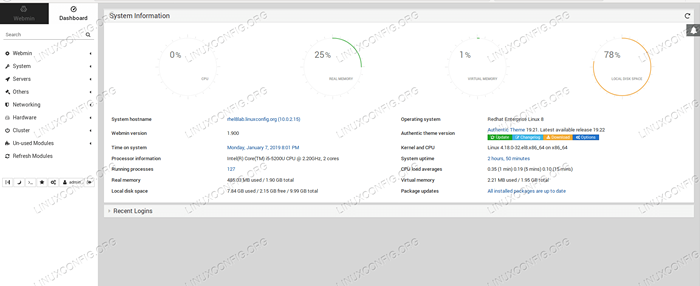
- 1785
- 491
- Zoe Dupuis
Webmin est l'outil d'administrateur basé sur le Web qui peut gérer de nombreux aspects du système. Après l'installation, nous pouvons gérer les ressources de notre machine, les applications du serveur exécutées dessus, configurer des cronjobs, pour n'en nommer que quelques-uns. Il est livré avec son propre serveur HTTP, aucun conteneur ou serveur Web supplémentaire requis. L'ensemble de fonctions riches est accessible à une interface Web, donc tout ce dont nous avons besoin est un navigateur pour gérer notre système à distance.
Dans ce tutoriel, nous installerons Webmin sur RHEL 8 / CentOS 8, ajouterons le fichier de service nécessaire pour une gestion facile et se connecter à la WUI (interface utilisateur Web).
Dans ce tutoriel, vous apprendrez:
- Comment installer webmin à partir de tarball
- Comment ajouter et tester le fichier de service SystemD
- Comment accéder à l'interface Web
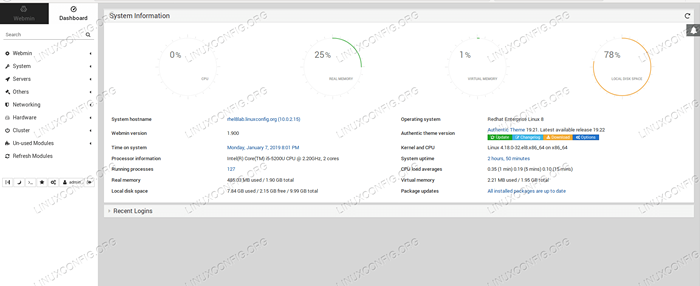 Webmin installé sur Rhel 8
Webmin installé sur Rhel 8 Exigences et conventions logicielles utilisées
| Catégorie | Exigences, conventions ou version logicielle utilisée |
|---|---|
| Système | RHEL 8 / CENTOS 8 |
| Logiciel | Webmin 1.900 |
| Autre | Accès privilégié à votre système Linux en tant que racine ou via le Sudo commande. |
| Conventions | # - Exige que les commandes Linux soient exécutées avec des privilèges racine soit directement en tant qu'utilisateur racine, soit par l'utilisation de Sudo commande$ - Exige que les commandes Linux soient exécutées en tant qu'utilisateur non privilégié régulier |
Comment installer Webmin sur Redhat 8 instructions étape par étape
La seule chose nécessaire par webmin est quelques packages perl. Nous travaillerons comme le racine L'utilisateur et Webmin doivent s'exécuter en tant que root, pour pouvoir tout gérer.
- Pour résoudre les dépendances avant l'installation, nous pouvons utiliser
DNFPour installer le packageNet :: ssleaycomme indiqué ci-dessous:DNF Installer Perl Perl-Net-Ssleay
L'autre module nécessaire est
Encoder :: détecter. Nous pouvons installer ce module facilement si nous obtenonscpaninstallée:CPAN [1]> Installer "Encoder :: Detect" […] JGMYERS / Encode-Detect-1.01.le goudron.gz ./ Build install - ok
Une fois le module installé avec succès, nous pouvons quitter
cpan, Nous n'en aurons pas besoin pour le moment.CPAN [2]>
- Ensuite, nous téléchargeons le package de tarball de webmin:
# wget http: // Prdownloads.sourceforge.net / webadmin / webmin-1.900.le goudron.gz
Et l'extraire:
# TAR -XVF Webmin-1.900.le goudron.gz
Entrez ensuite le répertoire créé dans le processus:
# cd webmin-1.900 /
- Nous invoquons le script de configuration et devons répondre à quelques questions. L'argument donné ici est le répertoire cible où Webmin sera installé. Cela peut être tout ce qui est pratique. Nous laisserons tout sur les valeurs par défaut aux fins de ce tutoriel.
# ./installation.sh / usr / local / webmin ******************************************* **************************** * Bienvenue dans le script de configuration Webmin, version 1.900 * ************************************************** *********************** Webmin est une interface Web qui permet à des systèmes d'exploitation de type Unix et à des services UNIX commun. Installation de webmin à partir de / root / temp / webmin-1.900 à / usr / local / webmin… ***************************************** ****************************** Web Webmin utilise des répertoires distincts pour les fichiers de configuration et les fichiers journaux. Sauf si vous souhaitez exécuter plusieurs versions de Webmin en même temps que vous pouvez simplement accepter les valeurs par défaut. Répertoire de fichiers de configuration [/ etc / webmin]: ENTRER Répertoire des fichiers journaux [/ var / webmin]: ENTRER **************************************************** ********************* Webmin est entièrement écrit en perl. Veuillez saisir le chemin complet de l'interprète Perl 5 sur votre système. Chemin complet vers Perl (par défaut / usr / bin / perl): ENTRER Test Perl… Perl semble être installé OK ***************************************** *************************. Veuillez sélectionner votre type de système en entrant le numéro à côté de celui-ci dans la liste ci-dessous ---------------------------------- -----------------------------------------1) Pardus Linux 2) Smartos 3) Sun Solaris 4) Lycoris Desktop / LX 5) Caldera OpenLinux ES 6) Caldera OpenLinux 7) Asianux Server 8) Asianux 9) Whitebox Linux 10) Tao Linux 11) Centos Linux 12) Springdale Linux 13 ) Virtuozzo Linux 14) Linux scientifique 15) Gralinux 16) Néoshine Linux 17) Endan Firewall Linu 18) Oracle Enterprise Li 19) Oracle VM 20) Xenserver Linux 21) Cloudlinux 22) ENTREPRISE 23) Li 26) Redhat Linux Desktop 27) Alphacore Linux 28) 37) Slackware Linux 38) Xandros Linux 39) APLINUX 40) BIGBLOCK 41) Ubuntu Linux 42) Mepis Linux 43) Devuan Linux 44) Raspbian Linux 45) Linux Mint 46) Debian Linux 47) SUSE OpenExchange li 48) SUSE SLES LINUX 49) Suse Linux 50)United Linux 51) Corel Linux 52) Turbolinux 53) Cobalt Linux 54) Mandrake Linux Corpo 55) Pclinuxos Linux 56) Mageia Linux 57) Mandrake Linux 58) Mandriva Linux 59) MANDRIVA LINUX ENTRÉE 60) CONECTIVA LINUX 61) 63) MSC Linux 64) Sci Linux 65) Linuxppc 66) Trutix SE 67) TRUSTIX 68) TAWIE Server Linux 69) Tinysofa Linux 70) Cendio lbs Linux 71) Ute Linux 72) Lanthan Linux 73) Jaune Linux 74) ) Immunix Linux 76) Gentoo Linux 77) Secure Linux 78) Openna Linux 79) Sol Linux 80) Technologie cohérente 81) Playstation Linux 82) Startcom Linux 83) Yoper Linux 84) Caixa Magica 85) 88) OpenBSD 89) NETBSD 90) BSDI 91) HP / UX 92) SGI IRIX 93) Dec / Compaq OSF / 1 94) IBM AIX 95) SCO UNIXWARE 96) SCO OpenServer 97) Mac OS X 98) Darwin 99) OpenDarwin 100 ) Cygwin 101) Sun Java Desktop Sys 102) Synology DSM103) Generic Linux 104) Windows ------------------------------------------- -------------------------------- Système opérateur: 25 Veuillez saisir la version de Redhat Enterprise Linux Vous exécutez la version: 8 Nom du système d'exploitation: Redhat Enterprise Linux Système d'exploitation Version: 8 ************************************** *********. Le script de configuration doit savoir: - quel port pour exécuter le serveur Web sur. Il ne doit pas y avoir un autre serveur Web qui utilise déjà ce port. - Le nom de connexion requis pour accéder au serveur Web. - Le mot de passe requis pour accéder au serveur Web. - Si le serveur Web doit utiliser SSL (si votre système le prend en charge). - Que ce soit pour démarrer Webmin à l'heure du démarrage. Port de serveur Web (par défaut 10000): ENTRER Nom de connexion (administrateur par défaut): ENTRER Mot de passe: Tapez un mot de passe sécurisé Mot de passe à nouveau: Tapez à nouveau le mot de passe sécurisé Utilisez SSL (O / N): n Webmin ne prend pas en charge le démarrage au démarrage de votre système. **************************************************** *****************. scripts… fait de création de scripts de démarrage et d'arrêt… fait de copie de fichiers de configuration… fait de la création de désinstallation de script / etc / webmin / désinstaller.SH… fait de la modification de la propriété et des autorisations… fait de l'exécution de scripts postInstall… effectué la collection d'état d'arrière-plan en activité… terminé en essayant de démarrer le serveur Web Webmin Mini… Démarrer le serveur Webmin dans / usr / local / webmin CRON 15468873867543 manquant de tout temps de temps… terminé ****. **************************************************** ***************** Webmin a été installé et a commencé avec succès. Utilisez votre navigateur Web pour vous rendre sur http: // rhel8Lab.linuxconfig.org: 10000 / et connecter avec le nom et le mot de passe que vous avez entré précédemment.
Notez que Rhel 8 est trop nouveau pour cette version de Webmin, et donc le démarrage automatique au démarrage n'est pas encore pris en charge. Nous allons résoudre cela avec
systemd. - Avant de pouvoir accéder au WUI, nous devons ouvrir le port sur le pare-feu où nous définissons Webmin pour servir, dans ce cas, le port par défaut
10000:# Firewall-CMD --zone = public --add-port = 10000 / tcp - Permanent Succès # Firewall-CMD - Reload Success
- Ensuite, nous créons le fichier de service appelé
/ etc / systemd / System / webmin.serviceavec le contenu suivant:
Copie[Unité] Description = webmin nécessite = local-fs.cible après = base.Conflits cibles = arrêt.Target [service] type = oneshot res resteafterExit = oui execStart = / etc / webmin / start execstop = / etc / webmin / stop execreload = / etc / webmin / recharger [install] wantedby = multi-utilisateur.cibleNous devons recharger
systemd, Ainsi, il peut voir les changements:# SystemCTL Daemon-Reload
Gardez à l'esprit que le script de configuration exécuté à l'étape précédente a également commencé le service WebMin, qui n'est pas dans le domaine de
systemdà l'heure actuelle. - Nous arrêterons le serveur avec son propre script en entrant dans le
/ etc / webminrépertoire et exécution duarrêtscript généré par la configuration:# ./ Arrête d'arrêter le serveur Webmin dans / usr / local / webmin
- Maintenant, nous pouvons gérer le service en toute sécurité avec
systemd:# systemctl start webmin
Et vérifiez son statut:
# SystemCTl Status Webmin webmin.Service - Webmin chargé: chargé (/ etc / systemd / système / webmin.service; désactivé; Vendor Preset: Disabled) Active: Active (quitté) depuis lundi 2019-01-07 20:31:31 CET; Il y a 45min Processus: 16004 ExecStart = / etc / webmin / start (code = Overy, status = 0 / succès) Pid principal: 16004 (code = sortie, status = 0 / succès) Tâches: 0 (limite: 12544) Mémoire: 2.3m CGroup: / Système.tranche / webmin.service
- Nous pouvons ajouter le Autostart manquant sur le démarrage en activant le service SystemD:
# SystemCTL Activer WebMin créé SymLink / etc / Systemd / System / Multi-utilisateur.cible.Want / webmin.service -> / etc / systemd / system / webmin.service.
- Et accéder à cet outil riche à partir d'un navigateur, en entrant
http: //: 10000à la barre d'adresse du navigateur.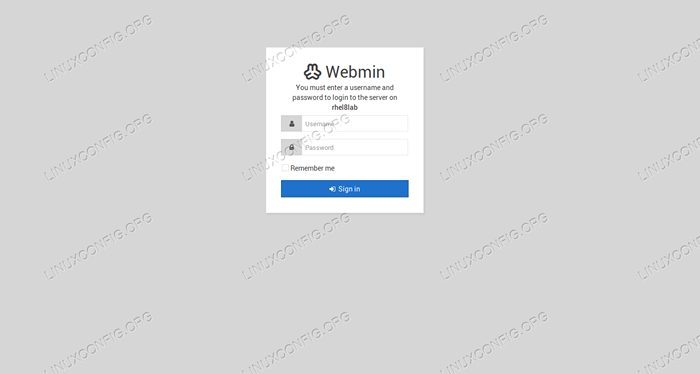 Page de connexion de webmin.
Page de connexion de webmin. Nous devons fournir le nom d'utilisateur et le mot de passe de l'administrateur que nous avons spécifié lors de la configuration, et nous pouvons commencer à utiliser notre nouvelle interface de gestion.
Tutoriels Linux connexes:
- Comment installer webmin sur Ubuntu 20.04
- Choses à installer sur Ubuntu 20.04
- Guide de dépannage général GNU / Linux pour les débutants
- Comment se connecter à Docker Container via SSH
- Comment installer Debian sur un conteneur Luks existant
- Analyseur de journal Linux Apache
- Choses à installer sur Ubuntu 22.04
- Comment utiliser un fichier comme clé de périphérique LUKS
- Comment créer une pile de lampe basée sur Docker à l'aide de Docker sur…
- Choses à faire après l'installation d'Ubuntu 20.04 Focal Fossa Linux
- « Comment installer jenkins sur rhel 8 / centos 8
- Comment installer et configurer la samba sur rhel 8 / centos 8 »

